Как восстановить доступ к жесткому диску, исправить ошибку невозможности открыть жесткий диск

В этой статье мы расскажем, как восстановить доступ к жёсткому диску в случае его сбоя. Давайте пойдём дальше!
Режимы и процедуры Samsung не только автоматизируют повседневные задачи, но и помогают сократить время, проводимое за экраном. От отказа от бессмысленного веб-серфинга до устранения отвлекающих факторов на работе — эти привычки использования телефона Samsung помогут вам пережить рабочий день.
1. Ограничьте бездумный серфинг в приложениях социальных сетей.
Люди часто проводят часы в социальных сетях , даже если открывают их просто для того, чтобы быстро проверить уведомления утром.
Хотя многие люди в первую очередь используют социальные сети для того, чтобы быть в курсе текущих событий, это все равно влияет на их производительность. Вместо удаления приложений используйте Samsung Routines, чтобы автоматически закрывать их после 5 минут использования.
Чтобы сформировать привычку пользоваться социальными сетями:
Из-за этой привычки, всякий раз, когда вы открываете приложение социальной сети, например Instagram , через 5 минут экран станет серым, а приложение автоматически закроется через 15 секунд. Хотя в приложении «Цифровое благополучие» от Samsung есть таймер, позволяющий заблокировать приложение по истечении определенного периода времени, приложение будет полностью заблокировано до конца дня.
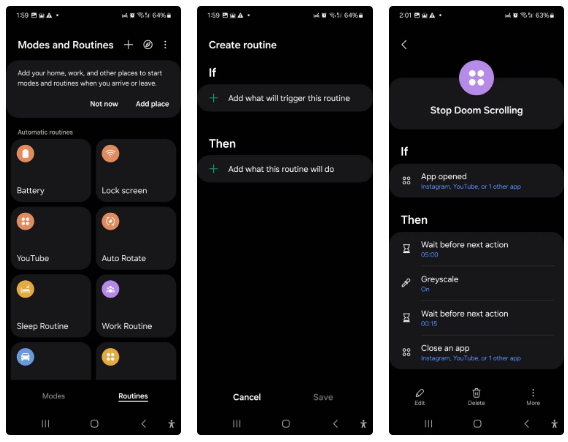
2. Откройте приложение Essential Driving и настройте параметры.
Навыки вождения начинаются с момента подключения телефона к Bluetooth автомобиля. Он автоматически открывает Google Maps , воспроизводит плейлисты YouTube Music, сохраняет телефон разблокированным и устанавливает пользовательские ярлыки на экране блокировки.
Вот пример того, как водит машину один человек:
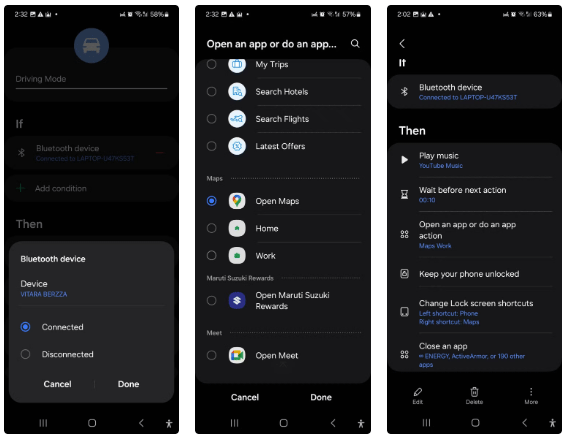
3. Уменьшите отвлекающие факторы во время работы.
Приходя на работу, многие люди звонят или пишут сообщения своим близким, чтобы сообщить им о своем благополучном прибытии. Они также переводят свои телефоны в режим «Не беспокоить», чтобы не отвлекаться, и открывают рабочие приложения.
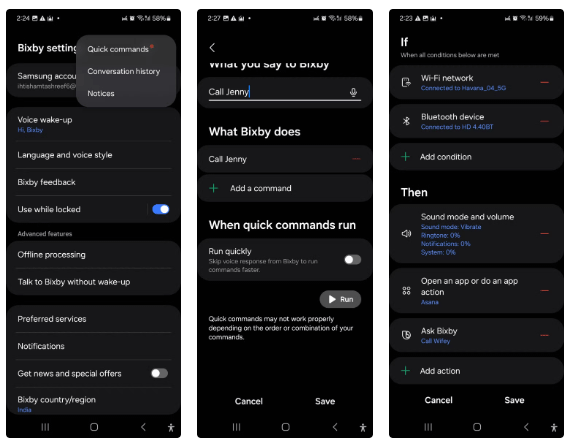
4. Привычки для спокойного сна
Приложение «Режимы и процедуры» предлагает предварительно настроенные режимы сна, которые создают идеальные условия для хорошего ночного отдыха.
Однако если вы хотите, чтобы спящий режим активировался только при выполнении нескольких условий, настройте специальную процедуру. Например, триггером режима сна может быть ваше обычное время отхода ко сну и дополнительное условие, например, уровень заряда вашего телефона.
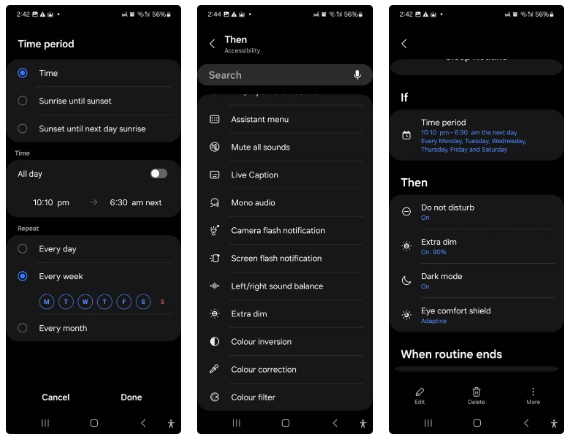
5. Экономьте заряд батареи в напряженные дни
Привычки экономии заряда батареи могут помочь продлить срок службы аккумулятора вашего телефона, когда уровень заряда батареи падает ниже установленного порогового значения. Поскольку режим экономии заряда батареи по умолчанию требует ручной активации, вам нужно настроить процедуру для автоматизации этого процесса.
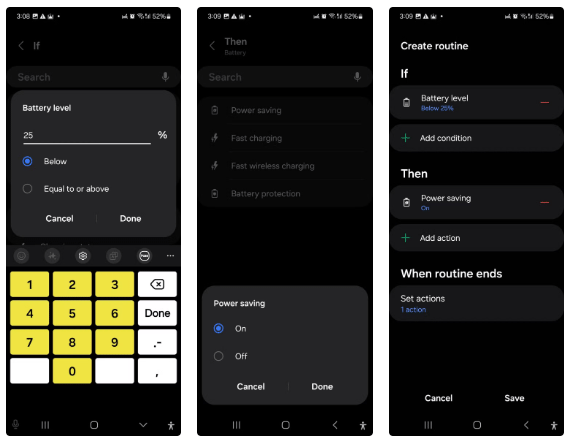
6. Включите автоматический поворот при открытии Галереи, YouTube и других приложений.
Еще одна полезная привычка на Samsung — автоматизация функции автоматического поворота в зависимости от используемого приложения. Например, настройте эту функцию на автоматическое включение при открытии Галереи, YouTube или других медиаприложений.
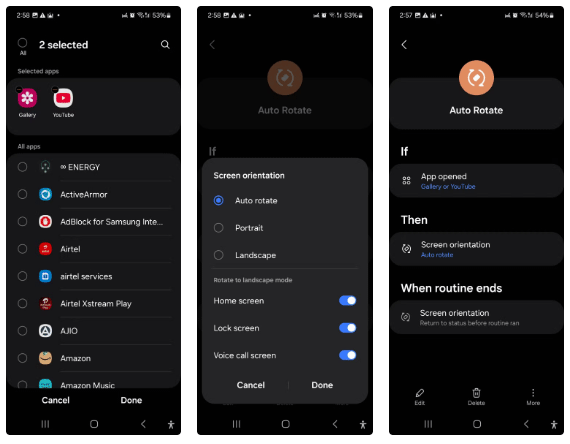
7. Оставляйте экран включенным для определенных приложений
Иногда вы используете приложения, не взаимодействуя с ними в течение длительного времени, но экран блокируется и выключается через несколько секунд бездействия. Программа Samsung Routine может решить эту проблему, оставляя экран включенным на неопределенный срок для определенных приложений:
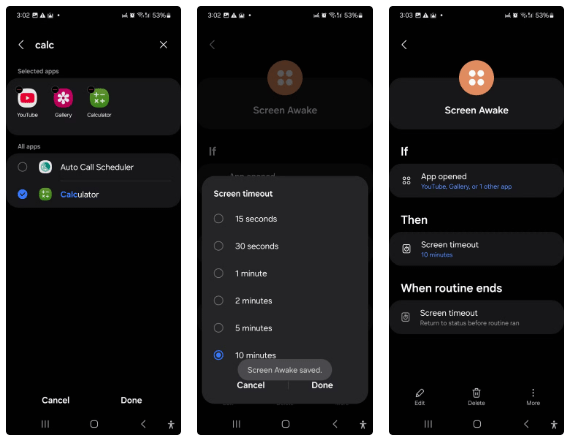
8. Настройте экран блокировки в зависимости от местоположения
Некоторые люди предпочитают использовать разные экраны блокировки для работы и дома из соображений конфиденциальности. Для этого вы можете настроить процедуру, которая будет запускаться при подключении к корпоративной сети Wi-Fi и автоматически менять экран блокировки.
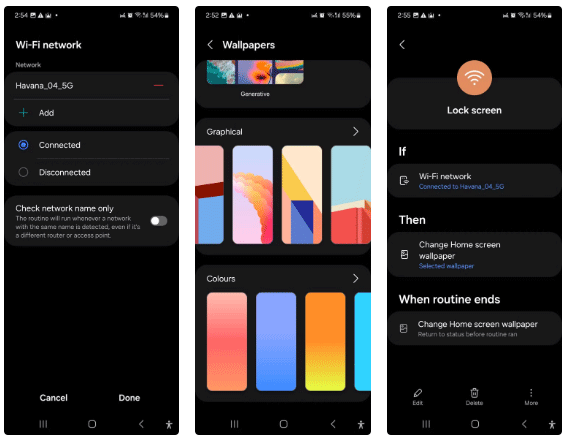
9. Увеличьте время работы аккумулятора вашего телефона
Samsung имеет встроенную защиту аккумулятора, которая помогает продлить срок его службы. Если вы часто оставляете телефон на зарядку ночью, вы можете выработать привычку автоматически отключать быструю проводную и беспроводную зарядку и ограничивать зарядку до 80% емкости.
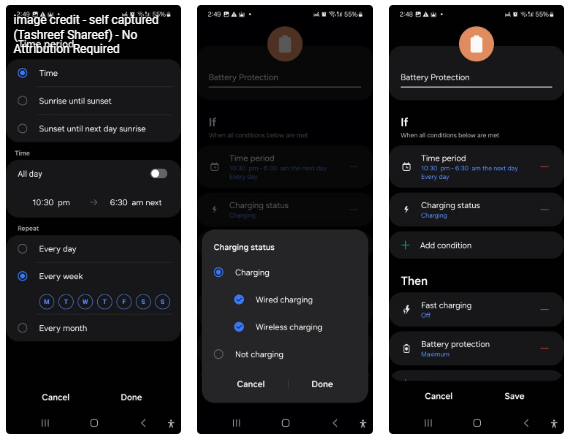
Кроме того, вы можете создать распорядок дня для таких занятий, как физические упражнения, перерывы или развлечения, чтобы ограничить отвлекающие факторы. Он также совместим с наушниками Samsung, часами Galaxy Watch и бытовой техникой, позволяя автоматизировать всю вашу среду. Для еще большей настройки вы можете добавлять расширенные функции в режимы и процедуры с помощью Routines+ в приложении GoodLock.
В этой статье мы расскажем, как восстановить доступ к жёсткому диску в случае его сбоя. Давайте пойдём дальше!
На первый взгляд AirPods выглядят как любые другие беспроводные наушники. Но всё изменилось, когда были обнаружены несколько малоизвестных особенностей.
Apple представила iOS 26 — крупное обновление с совершенно новым дизайном «матовое стекло», более интеллектуальным интерфейсом и улучшениями в знакомых приложениях.
Студентам нужен определённый тип ноутбука для учёбы. Он должен быть не только достаточно мощным для успешной работы на выбранной специальности, но и достаточно компактным и лёгким, чтобы его можно было носить с собой весь день.
Добавить принтер в Windows 10 просто, хотя процесс для проводных устройств будет отличаться от процесса для беспроводных устройств.
Как вы знаете, оперативная память (ОЗУ) — очень важный компонент компьютера, выполняющий функцию памяти для обработки данных и определяющий скорость работы ноутбука или ПК. В статье ниже WebTech360 расскажет вам о нескольких способах проверки оперативной памяти на наличие ошибок с помощью программного обеспечения в Windows.
Умные телевизоры действительно покорили мир. Благодаря множеству замечательных функций и возможности подключения к Интернету технологии изменили то, как мы смотрим телевизор.
Холодильники — привычные бытовые приборы. Холодильники обычно имеют 2 отделения: холодильное отделение просторное и имеет подсветку, которая автоматически включается каждый раз, когда пользователь ее открывает, а морозильное отделение узкое и не имеет подсветки.
На сети Wi-Fi влияют многие факторы, помимо маршрутизаторов, пропускной способности и помех, но есть несколько разумных способов улучшить работу вашей сети.
Если вы хотите вернуться к стабильной версии iOS 16 на своем телефоне, вот базовое руководство по удалению iOS 17 и понижению версии с iOS 17 до 16.
Йогурт — замечательная еда. Полезно ли есть йогурт каждый день? Как изменится ваше тело, если вы будете есть йогурт каждый день? Давайте узнаем вместе!
В этой статье рассматриваются наиболее питательные виды риса и способы максимально увеличить пользу для здоровья любого выбранного вами вида риса.
Установление режима сна и отхода ко сну, смена будильника и корректировка рациона питания — вот некоторые из мер, которые помогут вам лучше спать и вовремя просыпаться по утрам.
Арендуйте, пожалуйста! Landlord Sim — мобильная игра-симулятор для iOS и Android. Вы будете играть за владельца жилого комплекса и начнете сдавать квартиры в аренду, чтобы улучшить интерьер своих апартаментов и подготовить их к приему арендаторов.
Получите игровой код Bathroom Tower Defense Roblox и обменяйте его на потрясающие награды. Они помогут вам улучшить или разблокировать башни с более высоким уроном.













